Spectrum Remote ບໍ່ເຮັດວຽກ: ວິທີການແກ້ໄຂ

ສາລະບານ
ຄອບຄົວຂອງຂ້າພະເຈົ້າໄດ້ນໍາໃຊ້ Spectrum ສໍາລັບອິນເຕີເນັດແລະໂທລະພາບສໍາລັບບາງເວລານີ້. ອ້າຍເອື້ອຍນ້ອງຂອງຂ້າພະເຈົ້າແລະຂ້າພະເຈົ້າມີແນວໂນ້ມທີ່ຈະຕໍ່ສູ້ກັບສິ່ງທີ່ຈະສັງເກດເບິ່ງ, ແລະພວກເຮົາສູ້ກັນເພື່ອຫ່າງໄກສອກຫຼີກ. ດັ່ງນັ້ນ, ຣີໂໝດ Spectrum ຂອງພວກເຮົາຈຶ່ງຜ່ານໄປຫຼາຍປີແລ້ວ.
ດ້ວຍເວລາຫຼາຍປີທີ່ຂ້ອຍໄດ້ຊອກຫາທາງອອນລາຍເພື່ອແກ້ໄຂຣີໂໝດຂອງຂ້ອຍທຸກຄັ້ງທີ່ມັນຈະບໍ່ປ່ຽນລະດັບສຽງ ຫຼື ຊ່ອງ, ຂ້ອຍໄດ້ມາຮຽນຮູ້ທຸກຢ່າງກ່ຽວກັບຣີໂໝດ. , ຄວາມແປກປະຫຼາດຂອງມັນ, ແລະວິທີແກ້ໄຂເມື່ອມັນບໍ່ໄດ້ຜົນ.
ຖ້າໄລຍະໄກ Spectrum ຂອງທ່ານບໍ່ເຮັດວຽກ, ໃຫ້ລອງປ່ຽນແບັດເຕີລີ, ເປີດໃຊ້ງານການຄວບຄຸມໂທລະພາບ, ເອົາສິ່ງກີດຂວາງສັນຍານອອກ, ແລະຣີເຊັດຣີໂໝດຈາກໂຮງງານ. ໃນກໍລະນີທີ່ຮ້າຍແຮງ, ທ່ານອາດຈະຕ້ອງປ່ຽນມັນທັງຫມົດ.
ເບິ່ງ_ນຳ: Roomba Error Code 8: ວິທີການແກ້ໄຂບັນຫາໃນວິນາທີປ່ຽນແບັດເຕີລີ

ສ່ວນຫຼາຍແລ້ວ, ແບັດເຕີຣີຈະເປັນຜູ້ກະທຳຜິດຂອງສະຖານະການນີ້. ເນື່ອງຈາກທ່ານບໍ່ເຄີຍໄດ້ຮັບການແຈ້ງເຕືອນເພື່ອສະແດງແບັດທີ່ຍັງເຫຼືອຂອງທ່ານ, ຂັ້ນຕອນທໍາອິດຄືການປ່ຽນແບດເຕີຣີຂອງທ່ານແລ້ວລອງອີກຄັ້ງ. ໃຫ້ແນ່ໃຈວ່າທ່ານໄດ້ວາງພວກມັນຢ່າງຖືກຕ້ອງຢູ່ໃນຊ່ອງຂອງເຂົາເຈົ້າ.
ວົງຈອນພະລັງງານການຕັ້ງຄ່າທັງຫມົດ
ການຮອບວຽນພະລັງງານແມ່ນອີກວິທີຫນຶ່ງທີ່ງ່າຍແລະປະສິດທິພາບການແກ້ໄຂບັນຫາສໍາລັບເຄື່ອງເອເລັກໂຕຣນິກຜິດປົກກະຕິ. ມັນດີທີ່ສຸດຖ້າທ່ານຕ້ອງວົງຈອນປິດທຸກອຸປະກອນທີ່ເຊື່ອມຕໍ່ກັບຣີໂໝດ Spectrum ຂອງທ່ານໃນສະຖານະການນີ້.
ຖອດປລັກອຸປະກອນທຸກອັນອອກຈາກແຫຼ່ງພະລັງງານຂອງມັນ ແລະຮັບປະກັນວ່າພວກມັນທັງໝົດມີເວລາພຽງພໍເພື່ອພັກຜ່ອນຫຼັງຈາກປິດໄຟ. ຕໍ່ໄປ, ກົດປຸ່ມເປີດປິດທີ່ຈໍາເປັນທັງໝົດຄ້າງໄວ້ມີຢູ່ເພື່ອໃຫ້ແນ່ໃຈວ່າພວກມັນຖືກຕັດການເຊື່ອມຕໍ່ຢ່າງຖືກຕ້ອງ.
ສຳລັບຣີໂໝດ Spectrum, ເອົາແບັດເຕີລີອອກແລ້ວຕັ້ງຄ້າງໄວ້ເລັກນ້ອຍ. ຈາກນັ້ນ, ເປີດອຸປະກອນຂອງທ່ານແຕ່ລະອັນຫຼັງຈາກເວລາພຽງພໍແລ້ວ ແລະລອງໃຊ້ຣີໂໝດອີກຄັ້ງ.
ເປີດໃຊ້ການຄວບຄຸມໂທລະທັດ
ເຫດຜົນອັນໜ້າເສົ້າໃຈອີກອັນໜຶ່ງອາດແມ່ນຣີໂມດຂອງເຈົ້າບໍ່ໄດ້ເຊື່ອມຕໍ່ກັບໂທລະທັດໃນເທື່ອທຳອິດ. ຕົວຢ່າງ, ທ່ານອາດຈະໄດ້ເຊື່ອມຕໍ່ຣີໂມດ Spectrum ກັບກ່ອງຕັ້ງຢູ່ເທິງສຸດ, ແຕ່ບໍ່ແມ່ນໂທລະທັດເອງ.
ກົດປຸ່ມເມນູຢູ່ໃນຣີໂໝດ Spectrum ຂອງທ່ານແລະໄປທີ່ສ່ວນການຕັ້ງຄ່າ ແລະການຊ່ວຍເຫຼືອ. ຈາກທາງເລືອກທີ່ມີໃຫ້, ເລືອກທາງເລືອກການຄວບຄຸມໄລຍະໄກແລະຄລິກໃສ່ການຄວບຄຸມໄລຍະໄກກັບໂທລະພາບ. ໂທລະພາບຂອງທ່ານຄວນເຊື່ອມຕໍ່ທັນທີ.
ສະຫຼັບລະຫວ່າງສາຍເຄເບີນ ແລະໂທລະທັດ
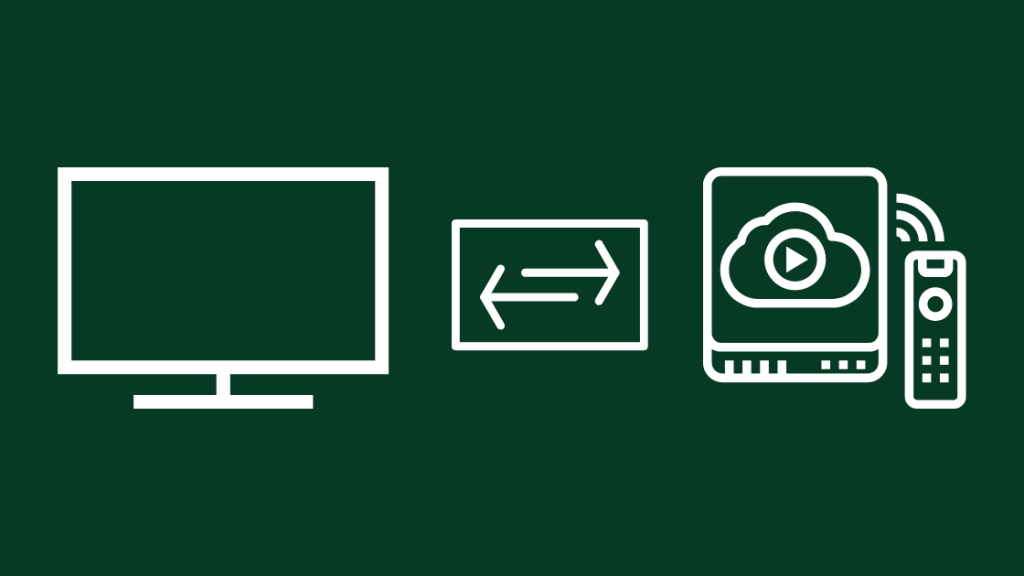
ບາງເທື່ອພວກເຮົາສາມາດເຫັນໄດ້ວ່າການຄວບຄຸມຈະໄປເປັນສາຍອັດຕະໂນມັດແທນໂທລະທັດ, ເຊິ່ງອາດຈະສັບສົນເລັກນ້ອຍ.
The ຂັ້ນຕອນທໍາອິດແມ່ນໃຫ້ກົດປຸ່ມ CBL ແລະຖືມັນໃນຂະນະທີ່ຍັງກົດແລະຖືປຸ່ມ OK / SEL ຢູ່ໃນກາງ. ເມື່ອປ່ອຍພວກມັນທັງສອງ, ປຸ່ມ CBL ຈະສະຫວ່າງ.
ສຳລັບຂັ້ນຕອນຕໍ່ໄປ, ໃຫ້ກົດປຸ່ມລະດັບສຽງລົງໜຶ່ງຄັ້ງ. ນັ້ນແມ່ນເວລາທີ່ປຸ່ມ CBL illuminated ເລີ່ມກະພິບ, ແຕ່ນັ້ນແມ່ນພຽງແຕ່ສ່ວນຫນຶ່ງຂອງຂະບວນການ, ດັ່ງນັ້ນຕອນນີ້ທ່ານສາມາດຍ້າຍໄປຄລິກໃສ່ປຸ່ມໂທລະທັດໄດ້.
ນີ້ຈະຮັບປະກັນວ່າການດໍາເນີນງານເຊັ່ນການປ່ຽນລະດັບສຽງຫຼື.ຊ່ອງຕ່າງໆຈະຕ້ອງຢູ່ຢ່າງເຂັ້ມງວດຕໍ່ກັບການຄວບຄຸມໂທລະພາບເທົ່ານັ້ນ ແລະບໍ່ແມ່ນສາຍເຄເບີ້ນ.
ບໍ່ມີປຸ່ມຕິດຄ້າງຢູ່ໃນຣີໂມດ
ເທົ່າທີ່ຂັ້ນຕອນນີ້ແມ່ນງ່າຍດາຍ, ມັນຍັງມີປະສິດທິພາບ ແລະຊ່ວຍໄດ້ໃນກໍລະນີຂອງຂ້ອຍ. ທ່ານອາດຈະຕ້ອງການເລີ່ມຕົ້ນການກົດຫຼືເລື່ອນເລັກນ້ອຍປະມານປຸ່ມທັງຫມົດໃນການຄວບຄຸມໄລຍະໄກ.
ທ່ານບໍ່ເຄີຍຮູ້ວ່າເວລາໃດມີຂີ້ຝຸ່ນ ຫຼືສິ່ງເສດເຫຼືອອື່ນໆເຂົ້າມາຢູ່ໃຕ້ປຸ່ມທີ່ປ້ອງກັນບໍ່ໃຫ້ມັນສົ່ງສັນຍານ.
ເມື່ອທ່ານປົດປຸ່ມທີ່ຕິດຄ້າງທັງໝົດສຳເລັດແລ້ວ, ຣີໂໝດ Spectrum ຈະເລີ່ມເຮັດວຽກເປັນປົກກະຕິອີກຄັ້ງ.
ຮັບປະກັນວ່າບໍ່ມີສັນຍານຂັດຂວາງ
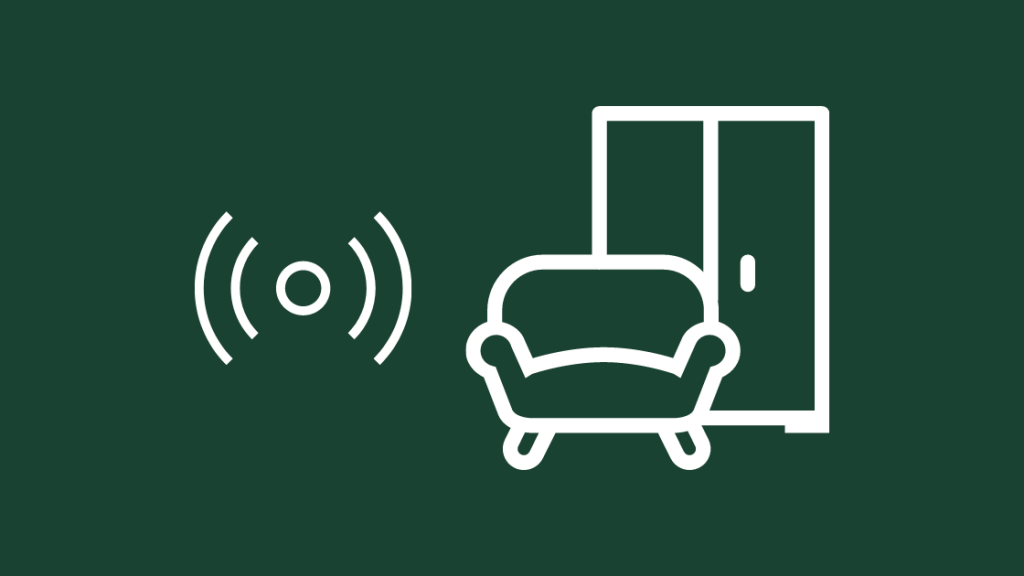
ຫາກທ່ານເປັນຄົນທີ່ມີ ສິ່ງຫຼາຍຢ່າງຢູ່ໃນຈໍສະແດງຜົນຫຼືເຄື່ອງເຟີນີເຈີຈໍານວນຫລາຍລະຫວ່າງໂທລະທັດຂອງເຈົ້າແລະບ່ອນທີ່ເຈົ້າມັກຈະນັ່ງເບິ່ງມັນ, ຫຼັງຈາກນັ້ນຣີໂມດ Spectrum ຂອງທ່ານອາດຈະມີບັນຫາບາງຢ່າງໃນການເຊື່ອມຕໍ່.
ອັນນີ້ສ່ວນໃຫຍ່ແມ່ນຍ້ອນວ່າຮັງສີອິນຟຣາເຣດທີ່ສົ່ງມາຈາກຣີໂໝດເພື່ອສົ່ງສັນຍານໄປຍັງໂທລະພາບຂອງທ່ານຖືກບລັອກໂດຍສິ່ງທີ່ວາງໄວ້ລະຫວ່າງພວກມັນ. ສະນັ້ນໃຫ້ແນ່ໃຈວ່າເສັ້ນທາງຈາກຣີໂໝດ Spectrum ຂອງທ່ານໄປຫາໂທລະພາບຂອງທ່ານມີຄວາມຊັດເຈນຂອງການຂັດຂວາງ.
ປັບຕົວປ່ຽນ RF ເປັນ IR Converter
ຕົວແປງສັນຍານ RF (ຄວາມຖີ່ວິທະຍຸ) ເປັນ IR (Infrared) ຕັ້ງຢູ່. ເທິງສຸດຂອງກ່ອງ set-top ຂອງທ່ານ. ທ່ານຈະຕ້ອງເອົາມັນອອກດ້ວຍຕົນເອງເປັນຂັ້ນຕອນທໍາອິດ.
ໃນຂະນະທີ່ກົດປຸ່ມ FIND ຄ້າງໄວ້ຢູ່ໃນການຄວບຄຸມທາງໄກ Spectrum ຂອງທ່ານ, ຄ່ອຍໆວາງຕົວແປງຄືນໃສ່ກ່ອງຕັ້ງເທິງ. ຫຼັງຈາກນັ້ນ, ປ່ອຍປຸ່ມ FIND, ແລະສິ່ງທີ່ຄວນຈະເປັນກັບສູ່ປົກກະຕິ.
ລອງຖືຣີໂມດອອກໄປຈາກໂທລະທັດເລັກນ້ອຍ ແລະກົດປຸ່ມສຸ່ມໃສ່ມັນ. ຖ້າຫນ້າທີ່ເຮັດວຽກຢ່າງຖືກຕ້ອງ, ຫຼັງຈາກນັ້ນທັງຫມົດແມ່ນດີແລະດີ. ຖ້າບໍ່, ທ່ານສາມາດລອງມັນອີກຄັ້ງແລະເບິ່ງວ່າຄັ້ງທີສອງຈະເປັນສະເຫນ່.
ຣີເຊັດຣີໂໝດເປັນຄ່າໂຮງງານ

ຕົວເລືອກນີ້ມີປະໂຫຍດສຳລັບທຸກເວລາທີ່ທ່ານຕັ້ງໂປຣແກຣມທາງໄກ Spectrum ຂອງທ່ານຜິດ.
ມັນສາມາດແກ້ໄຂບັນຫາອື່ນໆໄດ້ເຊັ່ນ: Spectrum Remote ຂອງເຈົ້າບໍ່ປ່ຽນຊ່ອງ.
ທຳອິດເຈົ້າຕ້ອງກົດປຸ່ມໂທລະທັດຄ້າງໄວ້ຢູ່ໃນຣີໂໝດ ແລະກົດປຸ່ມ OK ເປັນເວລາວິນາທີ. ຕອນນີ້ປ່ອຍທັງສອງປຸ່ມທັນທີໃນເວລາດຽວກັນ. ອັນນີ້ຈະເຮັດໃຫ້ປຸ່ມ TV, DVD, ແລະ AUX ກະພິບ, ແລະສຸດທ້າຍ, ປຸ່ມໂທລະທັດຈະສະຫວ່າງຂຶ້ນ.
ຕອນນີ້ກົດປຸ່ມ Delete ຄ້າງໄວ້ເປັນເວລາ 3 ວິນາທີ, ແລະເຈົ້າສາມາດເຫັນໜ້າຈໍຂອງເຈົ້າເປັນສີດຳ. ແລະປິດ. ດ້ວຍວິທີນີ້, ທ່ານໄດ້ຣີເຊັດການຕັ້ງຄ່າປັດຈຸບັນເປັນການຕັ້ງຄ່າໂຮງງານສຳເລັດແລ້ວ.
ມັນດີທີ່ສຸດທີ່ຈະປັບຕົວປ່ຽນ RF ເປັນ IR ຄືນໃໝ່ຫຼັງຈາກຂັ້ນຕອນນີ້, ເຊັ່ນດຽວກັນ, ເພື່ອໂອກາດທີ່ດີກວ່າທີ່ຈະເຮັດວຽກທີ່ລຽບງ່າຍ.
ຕິດຕໍ່ຝ່າຍຊ່ວຍເຫຼືອ

ຖ້າບໍ່ມີຂັ້ນຕອນຂ້າງເທິງນີ້ໄດ້ເຮັດວຽກສໍາລັບທ່ານມາຮອດຕອນນີ້, ມັນອາດຈະເຖິງເວລາທີ່ທ່ານຈະຕິດຕໍ່ຫາສະຫນັບສະຫນູນ Spectrum. Spectrum ສະຫນອງການສະຫນັບສະຫນູນການດູແລລູກຄ້າທີ່ມີປະສິດທິພາບ.
ທ່ານສາມາດສົນທະນາກັບຜູ້ປະກອບການໄດ້, ຫຼືທ່ານສາມາດໂທຫາເຂົາເຈົ້າໄດ້ຕະຫຼອດເວລາຖ້າທ່ານຮີບຮ້ອນ. ເນື່ອງຈາກເຫດການແບບນີ້ເກີດຂຶ້ນເລື້ອຍໆ, ພວກເຂົາອາດຈະກຽມພ້ອມແລ້ວວິທີແກ້ໄຂຢູ່ໃນມື.
ປ່ຽນຣີໂມດ
ຮ້າຍແຮງທີ່ສຸດມາເຖິງຮ້າຍແຮງທີ່ສຸດ, ຫ່າງໄກສອກຫຼີກຕົວມັນເອງອາດຈະເປັນບັນຫາ. ຫຼັງຈາກນັ້ນ, ມັນແມ່ນເວລາທີ່ຈະເລີ່ມຄິດກ່ຽວກັບການປ່ຽນໄລຍະໄກ Spectrum. ມັນຂ້ອນຂ້າງງ່າຍທີ່ຈະເຮັດຍ້ອນວ່າທ່ານມີສອງທາງເລືອກ.
ທ່ານສາມາດປ່ຽນຣີໂໝດຂອງທ່ານໃຫ້ກັບອັນອື່ນໄດ້ຢູ່ຮ້ານ Spectrum ໃດກໍໄດ້. ຫຼືທ່ານສາມາດໂທຫາ Spectrum ເພື່ອໃຫ້ມີທາງໄກໃຫມ່ສົ່ງໄປຫາທ່ານພາຍໃນຫ້າມື້. Spectrum ຮຽກເກັບຄ່າທຳນຽມສະເພາະສຳລັບຣີໂມດທີ່ເຮັດວຽກຜິດປົກກະຕິທີ່ເກີດຈາກສິ່ງອື່ນນອກເໜືອໄປຈາກການສວມໃສ່ທີ່ງ່າຍດາຍ.
ເອົາ Spectrum Remote ຂອງທ່ານເຮັດວຽກອີກຄັ້ງ
ໃນຂະນະທີ່ເລືອກການຣີເຊັດເປັນຄ່າໂຮງງານ, ຈົ່ງຈື່ໄວ້ວ່າ ທີ່ທ່ານອາດຈະຕ້ອງຕັ້ງຄ່າຣີໂມດອີກຄັ້ງຕັ້ງແຕ່ເລີ່ມຕົ້ນ. ການຮັກສາຂໍ້ມູນປະຈຳຕົວຂອງເຈົ້າໄວ້ໃນບັນຊີທີ່ຂຽນລົງ ຫຼືຈື່ໄວ້ຄວນຊ່ວຍເຈົ້າຫຼັງຈາກຂັ້ນຕອນດັ່ງກ່າວ. ການຕິດຕັ້ງແອັບພລິເຄຊັນ Spectrum ຄືນໃໝ່ອາດຈະຊ່ວຍທ່ານໄດ້ໃນຂອບເຂດໜຶ່ງ.
ໃນກໍລະນີທີ່ທ່ານບໍ່ມີຮ້ານ spectrum ຢູ່ໃກ້ທ່ານ, ຜູ້ໃຫ້ບໍລິການອາດຈະສາມາດຈັດສົ່ງອັນໃດອັນໜຶ່ງໃຫ້ທ່ານໄດ້ໂດຍບໍ່ເສຍຄ່າ.
ຖ້າທ່ານຕ້ອງການລອງໃຊ້ບາງທາງເລືອກອື່ນໃນຕະຫຼາດ, ກັບຄືນອຸປະກອນ Spectrum ຂອງທ່ານເພື່ອຫຼີກເວັ້ນການຄ່າທໍານຽມການຍົກເລີກໃດໆ.
ເບິ່ງ_ນຳ: Sonos ເຮັດວຽກກັບ HomeKit ບໍ? ວິທີການເຊື່ອມຕໍ່ທ່ານຍັງອາດຈະເພີດເພີນກັບການອ່ານ:
- ປະລິມານທາງໄກຂອງ Spectrum ບໍ່ເຮັດວຽກ: ວິທີແກ້ໄຂ
- ອຸປະກອນ Routers Mesh Wi-Fi ທີ່ເຂົ້າກັນໄດ້ດີທີ່ສຸດທີ່ທ່ານສາມາດຊື້ໄດ້ມື້ນີ້
- Google Nest Wi-Fi ເຮັດວຽກກັບ Spectrum ບໍ? ວິທີຕັ້ງຄ່າ
- ໄລຍະໄກ Xfinity ບໍ່ເຮັດວຽກ: ວິທີການແກ້ໄຂໃນວິນາທີ
ຄໍາຖາມທີ່ພົບເລື້ອຍ
ຂ້ອຍຈະຊິ້ງໄດ້ແນວໃດ ຣີໂໝດ Spectrum ຂອງຂ້ອຍໄປຫາຕົວຮັບຂອງຂ້ອຍບໍ?
ເລືອກການຮອງຮັບຈາກການຕັ້ງຄ່າ ແລະຕົວເລືອກການຮອງຮັບໃນປຸ່ມເມນູ Spectrum ຂອງທ່ານ. ຈາກການຊ່ວຍເຫຼືອ, ເລືອກເອົາ Remote Control ແລະເລືອກ RF Pair New Remote.
ປຸ່ມຣີເຊັດໃນກ່ອງສາຍ Spectrum ຢູ່ໃສ?
ກວດເບິ່ງທາງໜ້າ ຫຼືດ້ານຫຼັງຂອງກ່ອງສາຍເຄເບິນຂອງເຈົ້າເປັນຮອບນ້ອຍໆ. ປຸ່ມທີ່ມີຊື່ວ່າ Reset.
ຂ້ອຍຈະລາຍງານບັນຫາກັບສາຍ Spectrum ໄດ້ແນວໃດ?
ທ່ານສາມາດຕິດຕໍ່ບໍລິການລູກຄ້າ Spectrum ໄດ້ທີ່ 1-833-780-1880 ຖ້າເຈົ້າຕ້ອງລາຍງານບັນຫາກັບສາຍໄຟ .
ເປັນຫຍັງຂ້ອຍຈຶ່ງບໍ່ສາມາດເບິ່ງຊ່ອງຂອງຂ້ອຍທັງໝົດໃນແອັບ Spectrum ໄດ້?
ຊ່ອງທີ່ສະໝັກໃຊ້ຈະສາມາດໃຊ້ໄດ້ໃນເຄືອຂ່າຍບ້ານຂອງເຈົ້າເທົ່ານັ້ນ ແລະບາງຊ່ອງຈະຖືກປິດການນຳໃຊ້ຫາກເຈົ້າບໍ່ຢູ່. ບ້ານ. ທ່ານຄວນເປີດໃຊ້ການອະນຸຍາດສະຖານທີ່ສໍາລັບແອັບຯ My Spectrum ເພື່ອໃຫ້ໄດ້ທຸກຊ່ອງຢ່າງຖືກຕ້ອງ.

